Амазон Прајм Видео пружа обиље филмова, телевизијских серија и ексклузивног садржаја произведеног од стране Амазона. Без обзира да ли сте се пријавили на свој налог путем старијих уређаја или желите да уклоните приступ неком од њих, у наставку је објашњено како можете прегледати који уређаји користе ваш налог.
Амазон не поставља ограничења у погледу броја уређаја које можете повезати са својим Прајм Видео налогом. Међутим, иако можете имати неограничен број уређаја, могуће је стримовати садржај на највише три уређаја истовремено. Следећи кораци показују како можете видети те уређаје, како на рачунару, тако и на мобилним уређајима.
Како прегледати уређаје на рачунару
Када приступите Амазоновом сајту, требало би да кликнете на икону са три хоризонталне линије (хамбургер икона) која се налази у горњем десном углу, како бисте приступили менију услуга.
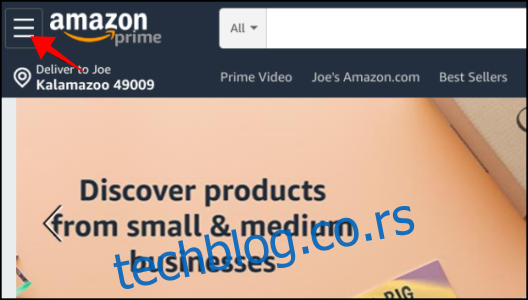
Када се мени отвори, одаберите опцију „Прајм Видео“ како бисте били преусмерени на одговарајући део сајта.
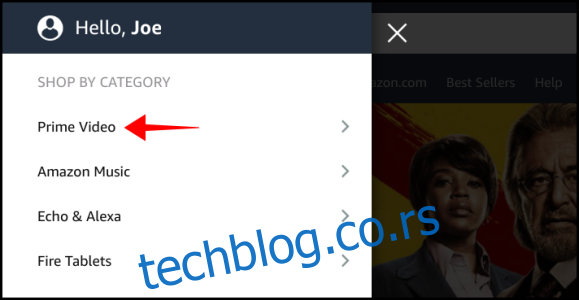
Затим, са десне стране траке Прајм Видеа, одаберите опцију „Подешавања“.
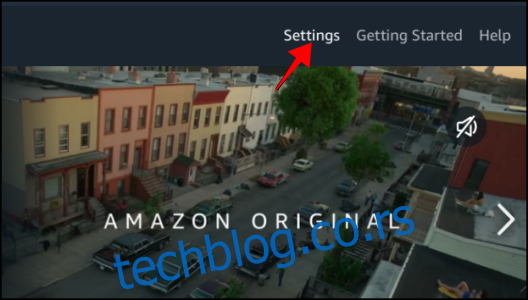
У оквиру менија Налог и подешавања, пронаћи ћете опцију „Ваши уређаји“. Кликните на њу како бисте приступили страници са уређајима.
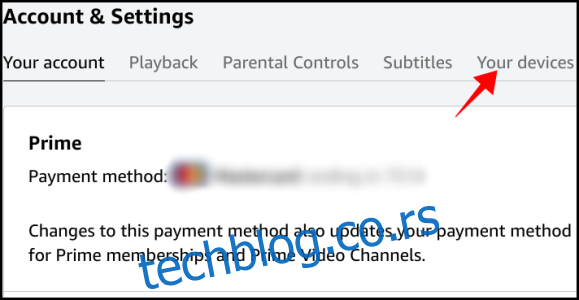
Сада ће вам бити приказана опција за регистровање новог уређаја или преглед већ регистрованих уређаја. Поред сваког од уређаја, налази се дугме „Одјави се“ које вам омогућава да уклоните уређај са свог Амазон налога.
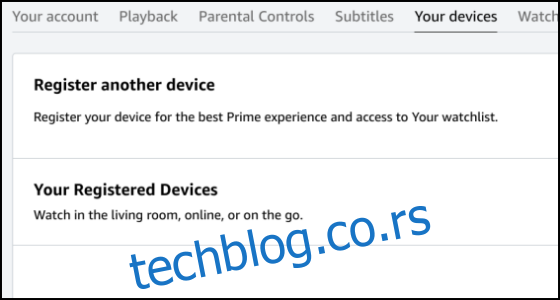
Како прегледати уређаје на мобилном телефону
У апликацији Прајм Видео за Андроид, иПхоне или иПад, након што се пријавите, требало би да одаберете опцију „Моје ствари“ која се налази у доњем десном углу екрана.
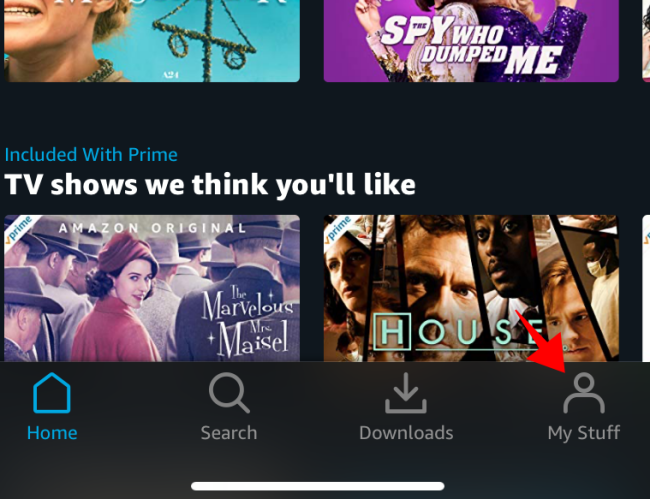
Затим, у горњем десном углу странице „Моје ствари“, кликните на икону зупчаника која ће вас преусмерити на мени Подешавања.
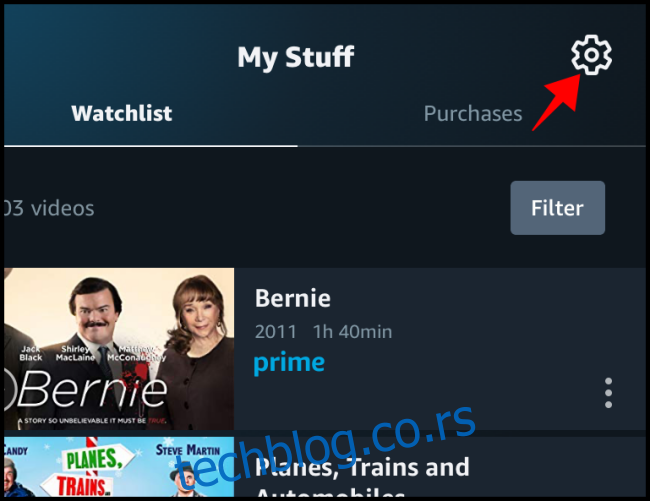
У менију Подешавања, одаберите опцију „Регистровани уређаји“ како бисте видели све рачунаре, телефоне, паметне телевизоре и друге уређаје који су пријављени на ваш Амазон налог.
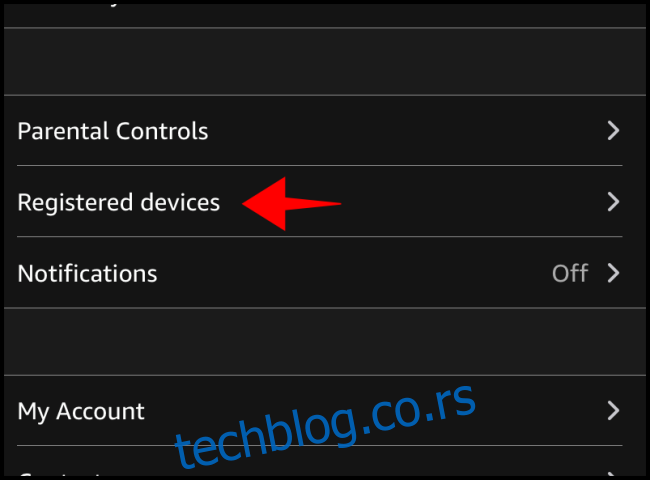
Слично као и на веб сајту, имаћете прилику да видите све регистроване уређаје и да их одавите. Међутим, неће бити могуће регистровати нови уређај путем апликације.
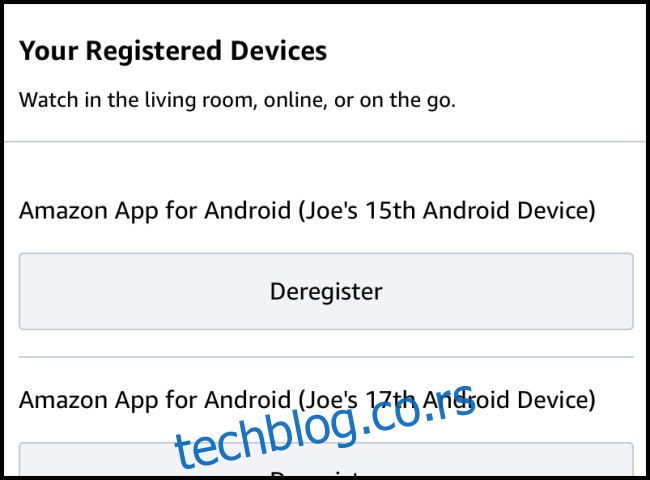
Сада када сте упознати са процесом прегледа уређаја, било на рачунару или мобилном уређају, имаћете могућност да извршите неопходно чишћење уређаја ако то сматрате потребним. Из било ког разлога, сада ће вам бити знатно лакше да уклоните приступ вашем Амазон налогу. Веома је једноставно прегледати или уклонити било који уређај са вашег Амазон Прајм Видео налога.